Lors de l'utilisation de Zoom, il peut être crucial de connaître les bonnes raccourcispour gérer efficacement les réunionset gagner du temps. Ce guide vous offre un aperçu complet des principaux raccourcis, afin que vous puissiez rendre vos réunions virtuelles Zoom encore plus fluides.
Principales conclusions
- Zoom propose une variété de raccourcis utiles pour gérer différentes fonctionnalités.
- Les combinaisons pour contrôler la vidéo, l'audio et les paramètres de réunion sont importantes.
- Une impression des raccourcis peut vous aider à vous en souvenir pendant la réunion.
Vue d'ensemble des raccourcis Zoom
Commençons par voir comment trouver les raccourcis dans Zoom. Vous pouvez consulter ces informations dans les paramètres sous "Raccourcis clavier". Toutes les combinaisons disponibles que vous pouvez utiliser y sont énumérées. Le lien vers une liste détaillée peut être trouvé dans la description de la vidéo, pour que vous puissiez consulter les informations à tout moment.
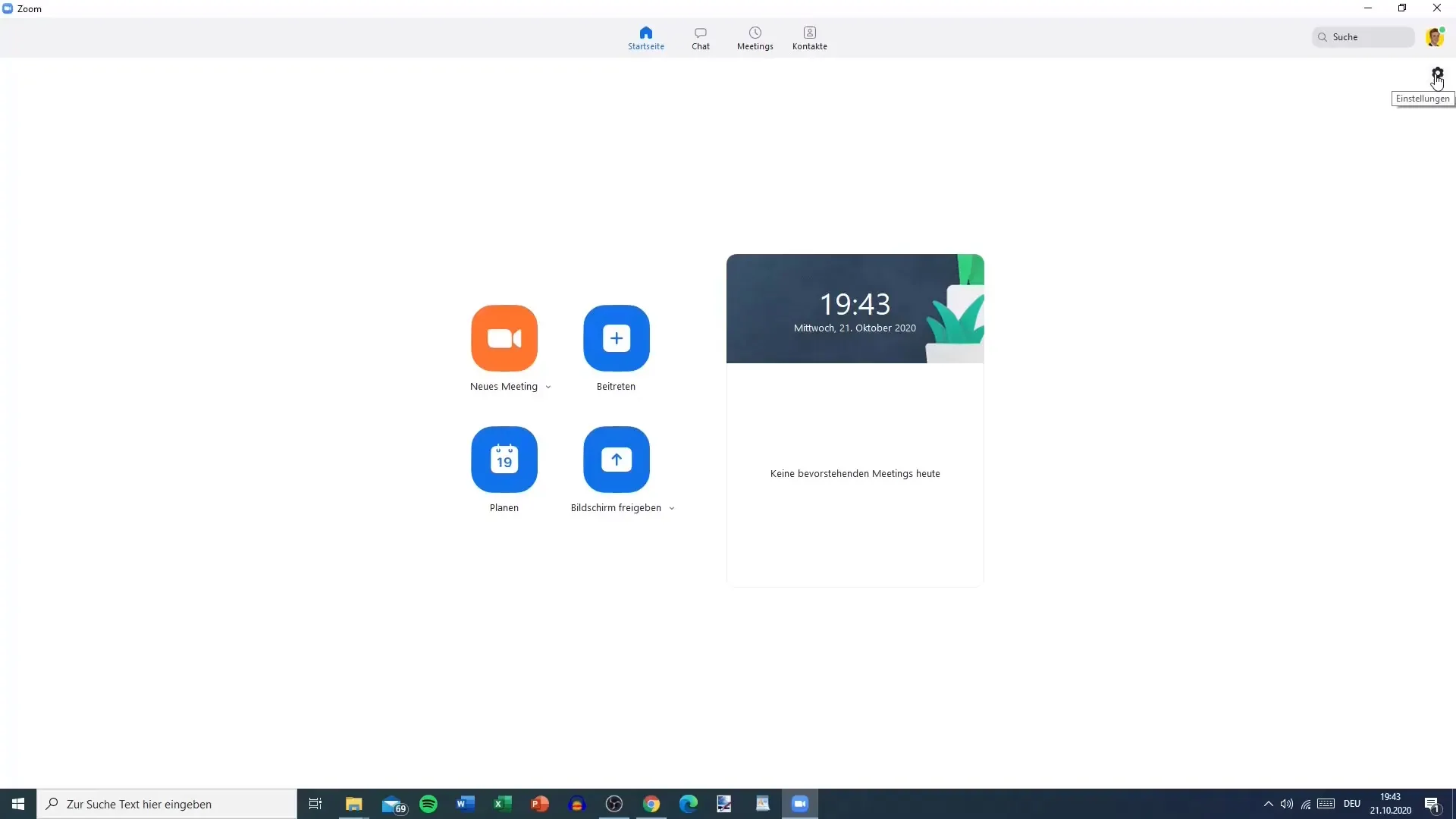
Il est important de noter que tous les raccourcis ne sont pas toujours activés. Vous devrez peut-être en activer certains avant de pouvoir les utiliser. Une combinaison fréquemment utilisée est "Alt + A" pour activer ou désactiver votre microphone. Cela est particulièrement pratique si vous devez agir rapidement lors d'une réunion.
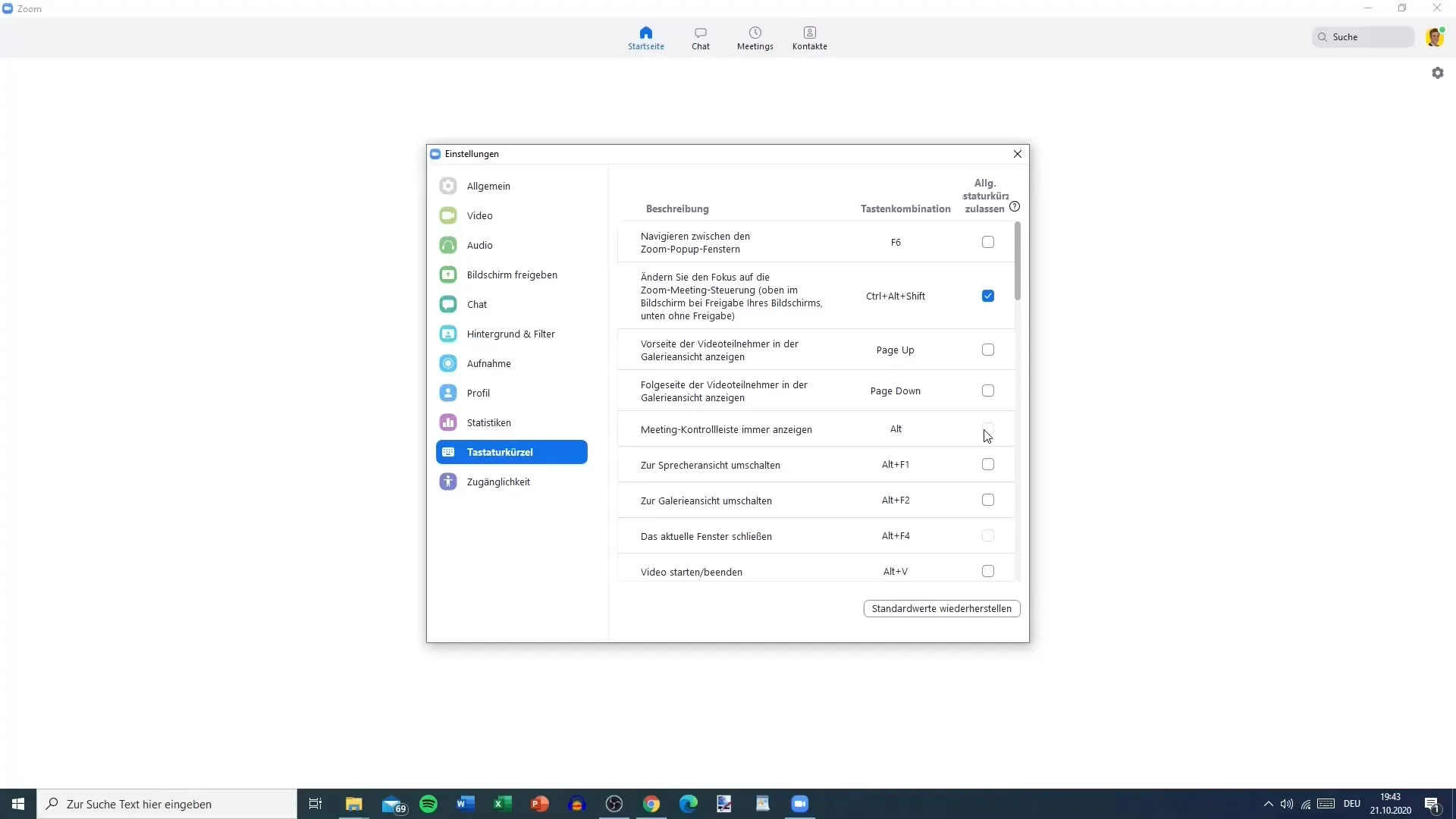
Un autre raccourci important est "Alt + V" pour démarrer ou arrêter votre vidéo. Si vous devez rapidement ajuster votre vidéo pendant une réunion, cette combinaison vous sera d'une grande aide.
Navigation dans Zoom
Pour naviguer entre différentes fenêtres et options dans Zoom, vous pouvez utiliser "F6". Cette combinaison vous permet de passer à travers toutes les fenêtres contextuelles. Cela peut s'avérer très utile, surtout lors d'une interaction avec les participants ou lors de l'accès à certains paramètres.
Si vous souhaitez passer au contrôle de la réunion Zoom, appuyez sur "Ctrl + Alt + Shift". Cette combinaison vous amène rapidement aux principales fonctionnalités de contrôle et vous permet de gérer efficacement le contrôle de la réunion.
Basculer les vues
Une fonctionnalité essentielle de Zoom est la possibilité de basculer entre différentes vues. Par exemple, vous pouvez passer à la vue « présentation » avec « ALT + F1 » et à la vue « galerie » avec « ALT + F2 ». Cette fonction est particulièrement utile si vous souhaitez garder un œil sur les participants à la conversation.
Gérer les enregistrements
L'enregistrement des réunions peut être démarré et arrêté avec les combinaisons "Alt + R". Si vous enregistrez régulièrement des réunions, il est judicieux d'avoir cette fonction à portée de main. De plus, vous pouvez quitter la réunion avec "Alt + Q". Toutefois, il faut faire attention, car cela peut facilement se faire par accident.
Gestion des participants
Pour gérer les participants, utilisez la combinaison "Alt + U" pour afficher ou masquer la zone des participants. L'organisation et la vue d'ensemble des participants sont essentielles pendant une réunion. Gardez cette touche à portée de main pour rester organisé.
De plus, vous pouvez avec "Ctrl + Alt + Shift + H" afficher ou masquer la barre de menu de réunion non fixée. Cette combinaison est utile pour accéder à des fonctions plus complexes si nécessaire.
Préparation à la réunion
Il est conseillé d'imprimer les raccourcis fournis par Zoom et de les placer à votre poste de travail. Ainsi, vous les aurez toujours à portée de main lorsque vous coordonnez une réunion. Un marqueur peut vous aider à mettre en évidence les combinaisons les plus importantes, afin que vous puissiez y accéder rapidement.
Zoom fournit les raccourcis pour différents appareils, que ce soit pour Mac, Windows ou navigateur. La clarté et l'accessibilité sont essentielles, donc n'hésitez pas à télécharger et à sauvegarder la liste appropriée pour tirer pleinement parti de Zoom.
Conclusion sur l'utilisation des raccourcis Zoom
En utilisant ces raccourcis, vous pouvez rendre vos réunions plus efficaces et gagner beaucoup de temps. Plus vous vous habituez aux raccourcis, plus votre utilisation de la plateforme sera efficace.
Résumé - Utiliser les raccourcis pour Zoom : Guide étape par étape
FAQ
Comment trouver les raccourcis dans Zoom ?Vous trouverez les raccourcis dans les paramètres sous "Raccourcis clavier".
Tous les raccourcis sont-ils activés par défaut ?Pascленные комбинации не всегда включены по умолчанию. Некоторые из них могут потребовать активации.
Comment puis-je basculer entre les vues ?Basculer entre les différentes vues avec "ALT + F1" et "ALT + F2".
Que dois-je faire pour quitter la réunion ?Pour quitter la réunion, appuyez sur la combinaison "Alt + Q".
Puis-je gérer les participants avec un raccourci ?Oui, avec "Alt + U" vous pouvez afficher ou masquer la zone des participants.


